Czym jest VPN? Zalety i wady wirtualnej sieci prywatnej VPN

Czym jest VPN, jakie są jego zalety i wady? Omówmy z WebTech360 definicję VPN oraz sposób zastosowania tego modelu i systemu w praktyce.
Funkcja historii schowka systemu Windows 10 umożliwia zapisywanie i odzyskiwanie wielu skopiowanych elementów bez utraty poprzednio skopiowanych elementów. Choć jest to przydatna funkcja, trzeba ją włączyć ręcznie i do jej wyświetlenia potrzebny jest specjalny klawisz skrótu. W poniższym artykule dowiesz się, jak korzystać ze schowka w systemie Windows 10!
Jak włączyć historię schowka systemu Windows 10
Funkcja historii schowka systemu Windows 10 nie jest domyślnie włączona, ale można ją łatwo włączyć. Wystarczy nacisnąć klawisz Windows + V, a historia schowka otworzy się w prawym dolnym rogu ekranu.
Jeżeli w oknie pojawia się komunikat Twój schowek jest pusty lub pokazuje wcześniej skopiowane elementy, historia schowka jest włączona. Jeśli wyświetla się komunikat Nie można wyświetlić historii , kliknij Włącz , a system Windows włączy tę funkcję.
Uwaga : Czy zastanawiasz się, gdzie znajdują się pliki schowka w systemie Windows 10? Elementy te są przechowywane jako pojedyncze pliki w ukrytym folderze znajdującym się w C:\Users\[nazwa użytkownika]\AppData\Local\Microsoft\Windows\Clip . Nie możesz przeglądać tego folderu bezpośrednio, ale możesz wyświetlać i zarządzać wcześniejszymi elementami za pomocą funkcji Historia schowka.
Jak dodać elementy do historii schowka
Teraz, gdy historia schowka działa, czas zrozumieć, jak ona działa. Na początek spróbuj skopiować tekst i obrazy do schowka. Metody kopiowania elementów ze starego schowka będą miały zastosowanie do nowego schowka, dlatego kopiuj elementy, używając kombinacji klawiszy Ctrl + C lub klikając je prawym przyciskiem myszy i wybierając Kopiuj .
Teraz naciśnij klawisz Windows + V, aby otworzyć historię schowka. Zobaczysz wszystkie skopiowane elementy na liście, przy czym najnowszy element będzie na górze.
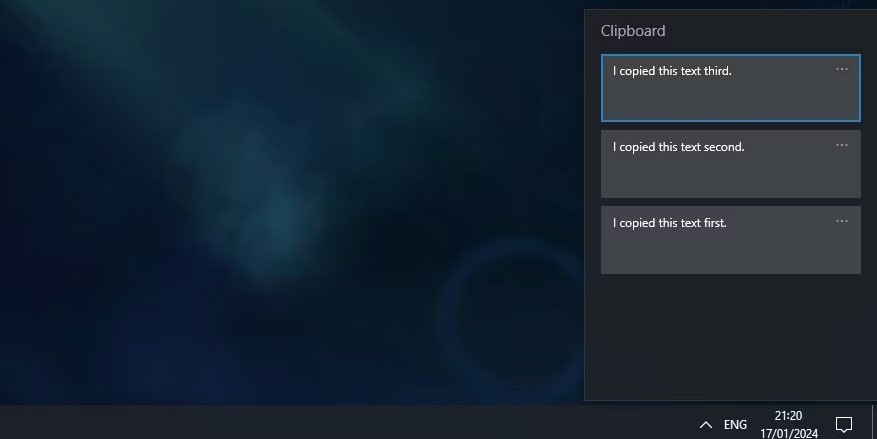
Jeżeli naciśniesz Ctrl + V , wkleisz ostatnio skopiowany element. Można także wyświetlić historię schowka i kliknąć na wcześniej skopiowany element, aby go wkleić. Gdy to zrobisz, kombinacja klawiszy Ctrl + V wklei zaznaczony element zamiast ostatnio używanego elementu.
Jak przypiąć element do historii schowka systemu Windows
Po ponownym uruchomieniu komputera elementy zapisane w schowku zostaną automatycznie usunięte. Można jednak wymusić pozostawienie elementów w schowku, przypinając je.
Naciśnij klawisz Windows + V , aby otworzyć historię schowka. Kliknij ikonę z trzema kropkami na elemencie, który chcesz zachować, i dotknij opcji Przypnij . Teraz ten element pozostanie w schowku nawet po wyłączeniu komputera.
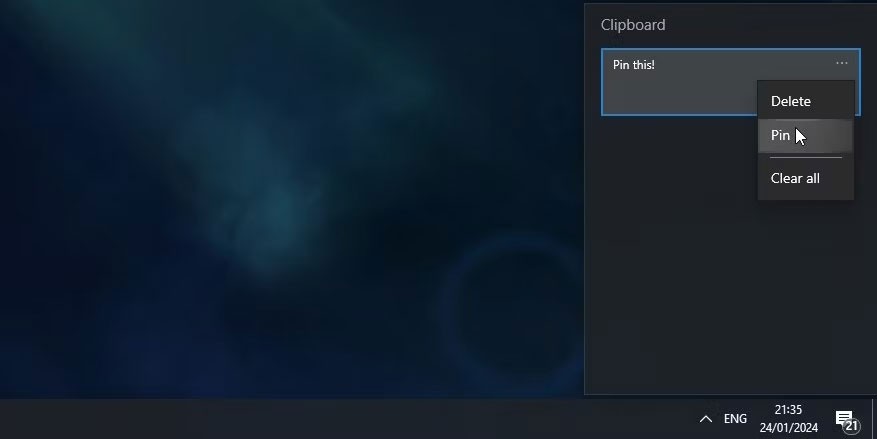
Aby usunąć przypięty element, kliknij ponownie trzy kropki i dotknij opcji Odepnij .
Jak zsynchronizować historię schowka systemu Windows na wszystkich urządzeniach
Jeśli używasz wielu urządzeń z systemem Windows 10, możesz synchronizować elementy schowka między nimi. Aby zsynchronizować schowek między urządzeniami, musisz zalogować się do systemu Windows za pomocą konta Microsoft, a nie konta lokalnego.
Po zalogowaniu się do systemu Windows przy użyciu konta Microsoft przejdź do pozycji Ustawienia > System > Schowek i kliknij przycisk przełącznika pod opcją Synchronizuj między urządzeniami .

Pod tym przełącznikiem znajdują się dwie opcje: Automatycznie synchronizuj kopiowany tekst i Nigdy nie synchronizuj automatycznie kopiowanego tekstu . Pierwsza opcja spowoduje synchronizację wszystkich kopiowanych przez Ciebie danych na pozostałych urządzeniach. Jest to przydatne, jeśli tylko Ty korzystasz z jednego z dwóch urządzeń.
Druga metoda nie zsynchronizuje elementów od razu po ich skopiowaniu. Zamiast tego musisz otworzyć historię schowka, kliknąć trzy kropki obok elementu, który chcesz przenieść, i nacisnąć Synchronizuj . Ta opcja sprawdzi się najlepiej, jeśli pracujesz z poufnymi danymi i chcesz kontrolować, co i gdzie jest wysyłane.
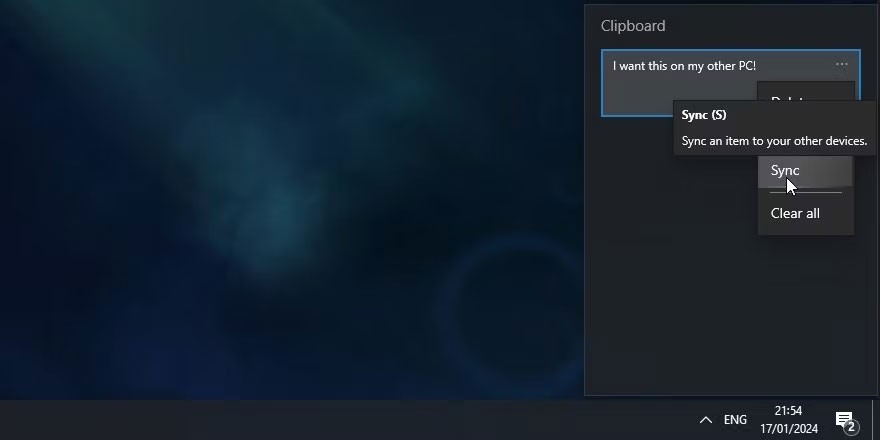
Jak usunąć elementy z historii schowka
Historię schowka możesz wyczyścić w dowolnym momencie.
Naciśnij klawisz Windows + V , aby otworzyć historię schowka i kliknij trzy kropki przy elemencie. Następnie kliknij Wyczyść wszystko u dołu okna. Wszystkie elementy, oprócz przypiętych, zostaną usunięte.
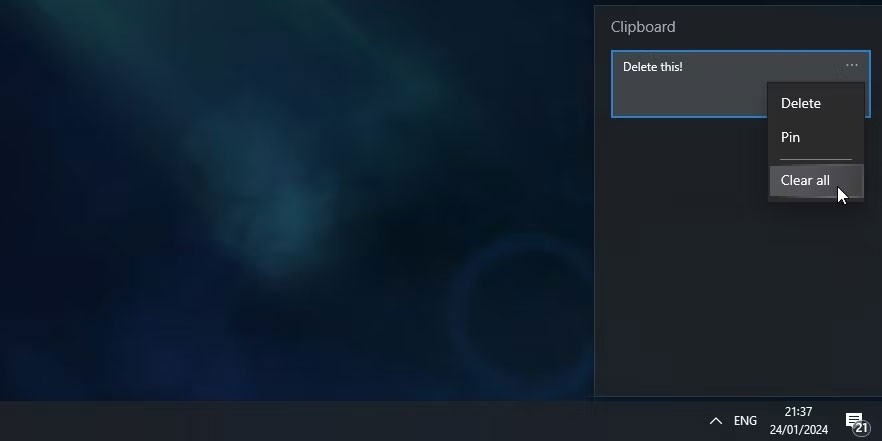
Powyższą procedurę można zastosować również w celu usunięcia elementu; Po prostu kliknij Usuń zamiast Wyczyść wszystko .
Jak wyłączyć historię schowka systemu Windows 10
Jeśli nie chcesz, aby system Windows zapisywał historię schowka, możesz wyłączyć tę funkcję.
Przejdź do Ustawienia > System > Schowek i kliknij przycisk suwaka pod Historią schowka , aby przełączyć go na Wył . Pamiętaj, że jeśli to zrobisz, cała historia schowka (włącznie z przypiętymi elementami) zostanie usunięta.
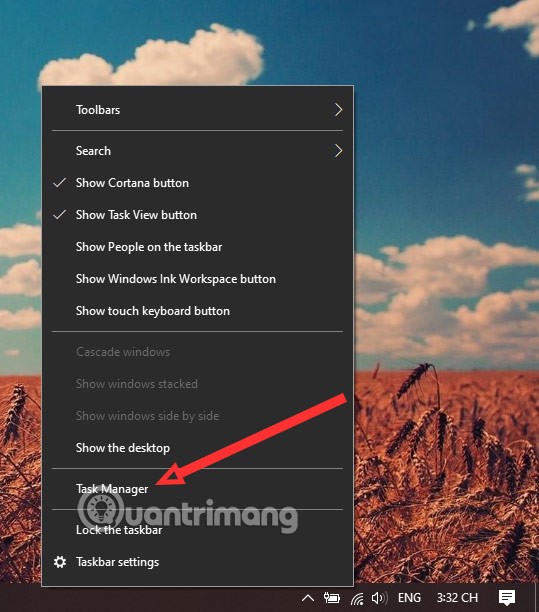
Powodzenia!
Zobacz także:
Czym jest VPN, jakie są jego zalety i wady? Omówmy z WebTech360 definicję VPN oraz sposób zastosowania tego modelu i systemu w praktyce.
Zabezpieczenia systemu Windows oferują więcej niż tylko ochronę przed podstawowymi wirusami. Chronią przed phishingiem, blokują ransomware i uniemożliwiają uruchamianie złośliwych aplikacji. Jednak te funkcje nie są łatwe do wykrycia – są ukryte za warstwami menu.
Gdy już się tego nauczysz i sam wypróbujesz, odkryjesz, że szyfrowanie jest niezwykle łatwe w użyciu i niezwykle praktyczne w codziennym życiu.
W poniższym artykule przedstawimy podstawowe operacje odzyskiwania usuniętych danych w systemie Windows 7 za pomocą narzędzia Recuva Portable. Dzięki Recuva Portable możesz zapisać dane na dowolnym wygodnym nośniku USB i korzystać z niego w razie potrzeby. Narzędzie jest kompaktowe, proste i łatwe w obsłudze, a ponadto oferuje następujące funkcje:
CCleaner w ciągu kilku minut przeskanuje Twoje urządzenie w poszukiwaniu duplikatów plików i pozwoli Ci zdecydować, które z nich możesz bezpiecznie usunąć.
Przeniesienie folderu Pobrane z dysku C na inny dysk w systemie Windows 11 pomoże zmniejszyć pojemność dysku C i sprawi, że komputer będzie działał płynniej.
Jest to sposób na wzmocnienie i dostosowanie systemu tak, aby aktualizacje odbywały się według Twojego harmonogramu, a nie harmonogramu firmy Microsoft.
Eksplorator plików systemu Windows oferuje wiele opcji zmieniających sposób wyświetlania plików. Być może nie wiesz, że jedna ważna opcja jest domyślnie wyłączona, mimo że ma kluczowe znaczenie dla bezpieczeństwa systemu.
Przy użyciu odpowiednich narzędzi możesz przeskanować swój system i usunąć programy szpiegujące, reklamowe i inne złośliwe programy, które mogą znajdować się w systemie.
Poniżej znajdziesz listę oprogramowania zalecanego przy instalacji nowego komputera, dzięki czemu będziesz mógł wybrać najpotrzebniejsze i najlepsze aplikacje na swoim komputerze!
Przechowywanie całego systemu operacyjnego na pendrive może być bardzo przydatne, zwłaszcza jeśli nie masz laptopa. Nie myśl jednak, że ta funkcja ogranicza się do dystrybucji Linuksa – czas spróbować sklonować instalację systemu Windows.
Wyłączenie kilku z tych usług może znacznie wydłużyć czas pracy baterii, nie wpływając przy tym na codzienne korzystanie z urządzenia.
Ctrl + Z to niezwykle popularna kombinacja klawiszy w systemie Windows. Ctrl + Z pozwala zasadniczo cofać działania we wszystkich obszarach systemu Windows.
Skrócone adresy URL są wygodne w czyszczeniu długich linków, ale jednocześnie ukrywają prawdziwy adres docelowy. Jeśli chcesz uniknąć złośliwego oprogramowania lub phishingu, klikanie w ten link bezmyślnie nie jest rozsądnym wyborem.
Po długim oczekiwaniu pierwsza duża aktualizacja systemu Windows 11 została oficjalnie udostępniona.













